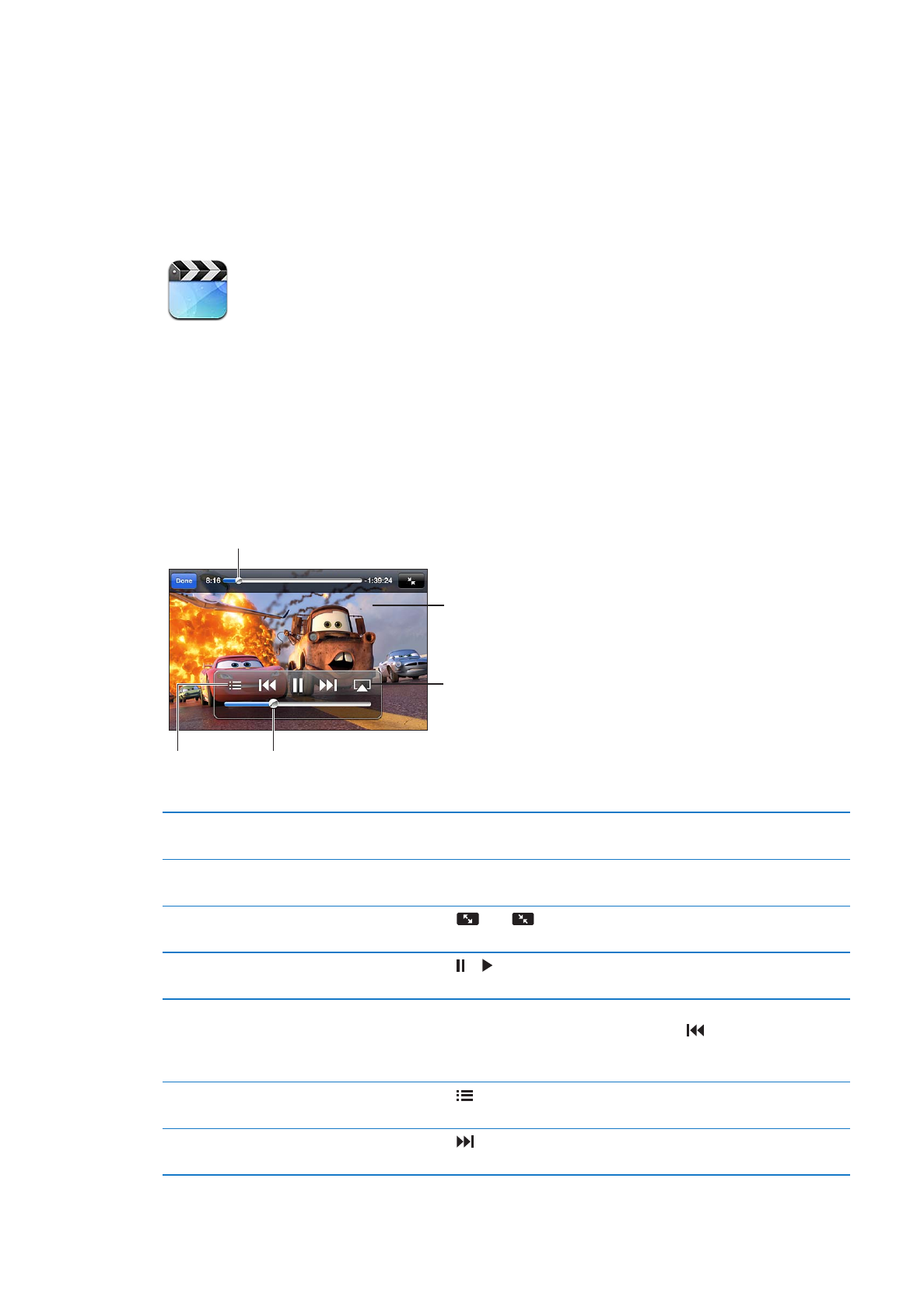
Vaizdo įrašų grojimas
Rodyti vaizdo įrašą: palieskite vaizdo įrašą.
Jei norite
slėpti ar
rodyti
valdiklius,
palieskite
vaizdo įrašą.
Žiūrėti vaizdo
įrašą
televizoriuje
naudojantis
„Apple TV“.
Jei norite pasukti į priekį ar atgal, vilkite.
Pasirinkti
dalį.
Jei norite keisti
garsą, vilkite.
„Cars 2“ galima atsisiųsti iš „iTunes“. „Cars 2“ © „Disney“ / „Pixar“.
Rodyti arba slėpti vaizdo įrašo
atkūrimo valdiklius
Kol rodomas vaizdo įrašas, palieskite ekraną.
Reguliuoti garsumą
Vilkite garsumo slankiklį, naudokite „iPhone“ garso mygtukus arba iPhone
ausinių garso mygtukus.
Nustatyti vaizdo įrašo mastelį,
norint išplėsti ar priderinti ekraną
Palieskite
arba
. Arba du kartus palieskite vaizdo įrašą.
Stabtelėti ar tęsti grojimą
Palieskite ar arba paspauskite Centrinį mygtuką, esantį ant iPhone
ausinių.
Pradėti iš naujo
Jei vaizdo įrašas sudarytas iš skyrių, vilkite slinkimo juostos grojimo
žymeklį į kairiąją pusę. Jei skyrių nėra, palieskite . Jei nespėjote
peržiūrėti daugiau kaip 5 sekundžių vaizdo įrašo, atsidaro bibliotekoje
esantis ankstesnis vaizdo įrašas.
Peršokti į konkretų skyrių (jei
galima)
Palieskite , tada pasirinkite skyrių.
Peršokti į kitą skyrių (jei galima)
Palieskite arba dukart greitai paspauskite Centrinį mygtuką, esantį ant
iPhone ausinių.
133
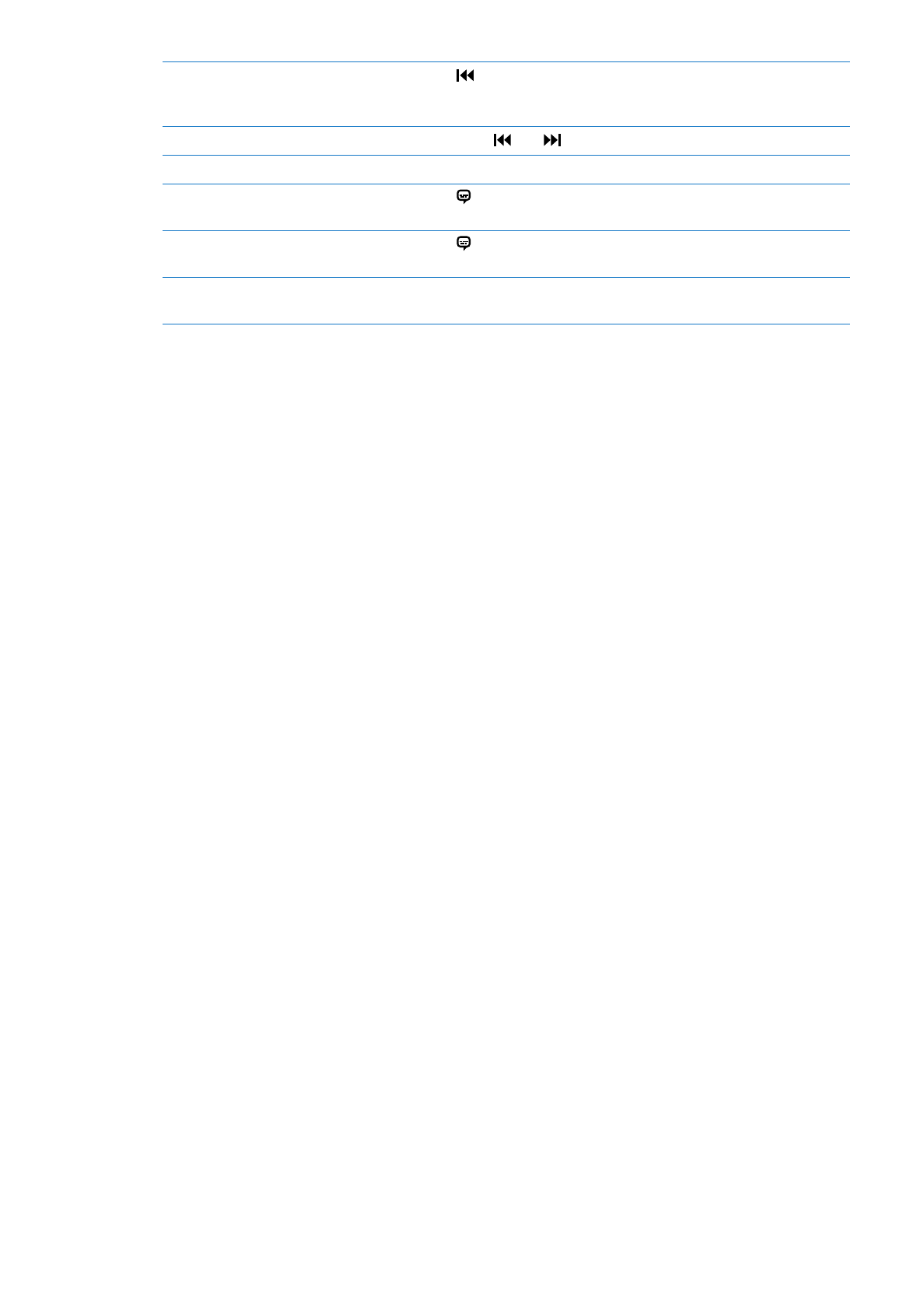
Peršokti į ankstesnį skyrių (jei
galima)
Palieskite arba tris kartus greitai paspauskite Centrinį mygtuką, esantį
ant iPhone ausinių. Jei nespėjote peržiūrėti daugiau kaip 5 sekundžių
vaizdo įrašo, atsidaro bibliotekoje esantis ankstesnis vaizdo įrašas.
Pasukti į priekį arba atgal.
Palietę laikykite arba .
Baigti žiūrėti vaizdo įrašą
Palieskite „Done“.
Pasirinkti kitą įgarsinimo kalbą (jei
galima)
Palieskite , tada pasirinkite kalbą iš sąrašo „Audio List“.
Rodyti arba slėpti titrus (jei
galima)
Palieskite , tada pasirinkite kalbą arba „Off“ iš sąrašo „Subtitles“.
Rodyti arba slėpti titrus (jei
galima)
Eikite į „Settings“ > „Videos“.